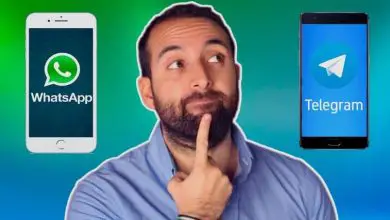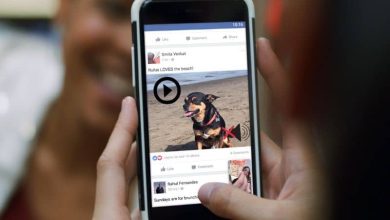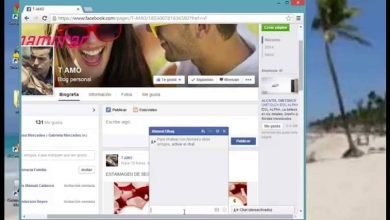Come posso salvare una foto creata su Instagram con il mio iPhone
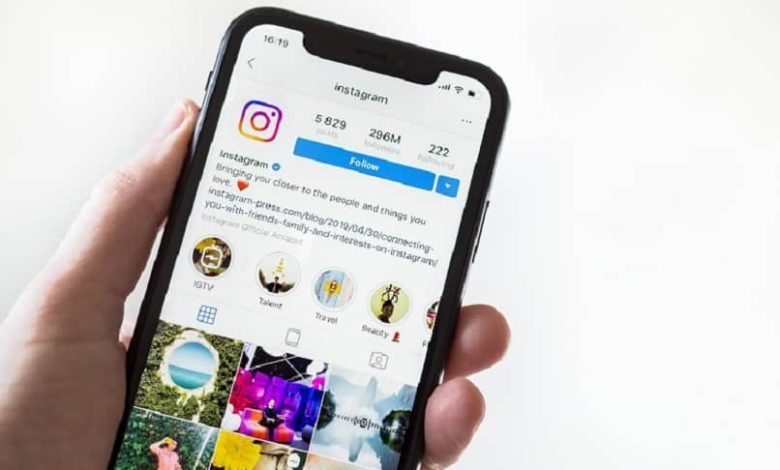
All’inizio era un’applicazione creata per caricare e condividere foto e video molto brevi. Al giorno d’oggi, le funzioni stanno migliorando sempre di più.
Se sei un utente di Instagram, potrebbe esserti capitato ad un certo punto che un altro utente abbia condiviso una foto che ti è piaciuta e vorresti salvarla e scaricarla sul tuo iPhone . Ci sono molti modi per farlo.
Il più semplice per farlo online. Per fare ciò, devi copiare il link della pubblicazione e incollarlo in una pagina del tuo browser che ti permetta di scaricare l’immagine, come Download Videos From, Dinsta, tra gli altri.
Il problema è che se la foto appartiene a un account privato, non sarai in grado di farlo, poiché ti consente solo di scaricare immagini da account pubblici. Lo stesso accade con i video di Instagram.
Un altro modo per farlo è fare uno screenshot. Il problema è che la qualità dell’immagine non è molto buona. Tuttavia, è un’opzione rapida se la foto che vogliamo ottenere appartiene a un account privato.

Come scaricare una foto da Instagram con il jailbreak
Per molti utenti iPhone, è l’ottima soluzione a tutti i loro problemi, poiché con esso puoi personalizzare il tuo telefono cellulare, semplificando molti processi.
Se hai già il tuo iPhone con Jailbreak, puoi avere accesso a Cydia, da dove puoi ottenere migliaia di applicazioni per modificare il tuo dispositivo.
Devi solo installare «Severa» dal repository BigBoss in Cydia. Con esso puoi salvare le immagini di altri utenti nella tua galleria dal tuo browser o dal tuo dispositivo mobile in un modo molto semplice.
Per salvare una foto, quello che devi fare è entrare in Instagram, trovare e selezionare l’immagine. Una volta posizionato al suo interno, devi cliccare sul menu delle opzioni che hai in alto a destra della foto in questione.
Come puoi vedere, ora avrai una nuova opzione: «Salva». Selezionando questa opzione, l’immagine viene salvata automaticamente nella tua galleria.
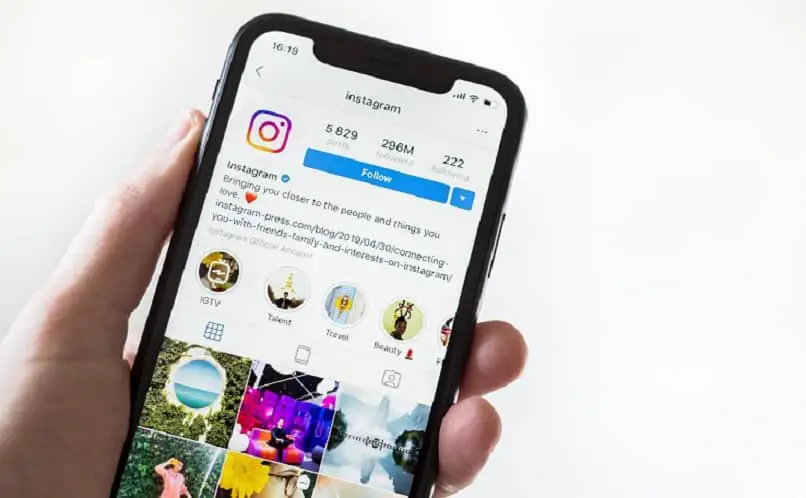
Come scaricare e salvare foto create su Instagram con altre applicazioni
Nel aggiornato Apple Store, è possibile trovare molte possibilità di applicazione per scaricare foto creata su Instagram sul vostro iPhone. Sebbene la maggior parte di essi sia gratuita e contenga molti annunci fastidiosi, dovresti sempre pagare dopo aver effettuato alcuni download.
Uno di questi è Regrammer. La prima cosa che dovresti fare è scaricare questa app sul tuo iPhone. Una volta installato sul tuo cellulare, quello che devi fare è entrare in Instagram dall’applicazione, trovare la foto che vuoi salvare nella tua galleria.
La prossima cosa che farai è posizionarti sull’immagine e premere il menu delle opzioni che hai in alto a destra della foto. Devi selezionare l’opzione «Condividi».
Con il link copiato, andrai su Regrammer e incollerai detto link nella casella disponibile. Ora, devi selezionare «Anteprima»> «Condividi». Infine, clicca su «Salva immagine/video».
Un’altra applicazione disponibile nel tuo Apple Store e che è gratuita è Workflow. Con esso, oltre a scaricare immagini, possiamo svolgere altre funzioni, come creare e modificare immagini.
Dopo aver scaricato e installato questa app sul tuo iPhone, per scaricare un’immagine, quello che devi fare è andare su Instagram, trovare l’immagine e selezionarla. Sempre con il pulsante del menu delle opzioni immagine andremo a selezionare » Condividi «. In questo modo abbiamo copiato il link.
Allo stesso modo di Regrammer, incolliamo il collegamento in Workflow. Qui possiamo vedere che avremo un menu di opzioni con varie azioni disponibili per la nostra immagine. Se vogliamo salvare l’immagine nella nostra galleria, premeremo » Salva immagine» e il gioco è fatto, abbiamo già la nostra foto di Instagram sul nostro iPhone.
Con tutte queste opzioni semplici e facili da eseguire che ti abbiamo fornito, non dovrai più preoccuparti di come salvare una foto creata su Instagram con il mio iPhone.